OBS录屏大师是一款专业的录屏软件,虽然和真正的OBSstudio毫不沾边,只是借用了它的名字,在功能各方面也和obsstudio差不多,不过本地化优化了些,同时还加入了付费内容,这和开源免费的obs就完全不一样了,总的来说还是见仁见智吧!
软件功能
多种录制模式:通过录制屏幕、摄像头和音频,轻松录制网课、在线会议、创建视频、游戏教程,或产品演示等
【全屏录制】以全屏或选择任意区域录制视频
【窗口录制】录制特定目标窗口,即使被覆盖遮挡,也能捕捉该窗口内的所有活动
【画中画录制】让您录制屏幕的同时使用摄像头录制
【摄像头录制】支持选择外接摄像头设备,轻松录制教学演示、在线会议、游戏解说、网络直播、视频聊天等,支持选择虚拟摄像头,如 CamTwist、 OBS Virtual Camera等支持镜像录制摄像头
【外接显示器录制】支持页面窗口拖动录制外接显示屏
全能强大的录制操作:支持定时录制、自定义修改录制视频帧率和分辨率、鼠标光标和标记、快捷键操作、系统声音和麦克风录制、暂停和恢复录制
【定时录制】屏幕录制/音频录制前设置录制开始时间或录制时长,自动开始/停止录制
软件优势
实时预览
用户可在预览窗口中实时查看录制内容,有效避免录制不满意或出错情况
提词器
可将所需的提词稿复制在提词器中显示,便于录制中进行提示,且窗口可隐藏不被录制
绘制工具
录制过程中可标注画面内容,提升内容传达效率
自定义摄像头
可将摄像头任意移动至所需位置,同时可调整形状、旋转角度、镜像等设置
丰富录制模式
自由选区录制、全屏录制、窗口录制、游戏模式等,简单操作,随心设置满足你的录制需求
常用场景 全部搞定
教程、网课、视频、游戏、摄像头、声音录制,丰富设置与一键录制满足你所有场景
常见问题
为什么点击「开始录制」的时候没有任何反应
答:关闭软件重新打开再试试,不行的话重新卸载安装软件。
为什么我录制游戏的时候会花屏
答:关闭软件,重新打开,选择录制模式为「窗口模式」,还是花屏的话更新下显卡驱动或者卸载重装。
为什么录制的视频画面漆黑一片
答:首先确认录制区域没有问题,然后「Win + R」调出运行窗口,输入「dxdiag.exe」,在DirectX 诊断工具的「显示」页面,禁用DirectDraw加速。
为什么我录制的视频没有声音
答:先检查下电脑的麦克风是否正常,再确认是否有开启软件音频选项中的录制系统声音、麦克风声音选项。
录制的视频很模糊怎么回事
答:可能是录制画质太低了,可以前往「设置」-「录制选项」那里设置画质为高清或者原画,再进行录制。
为什么我录制的视频没有鼠标指针
答:软件默认是没有录制鼠标指针的。若需要录制鼠标指针,点击「设置」-「通用设置」-「录制鼠标指针」即可。
∨ 展开

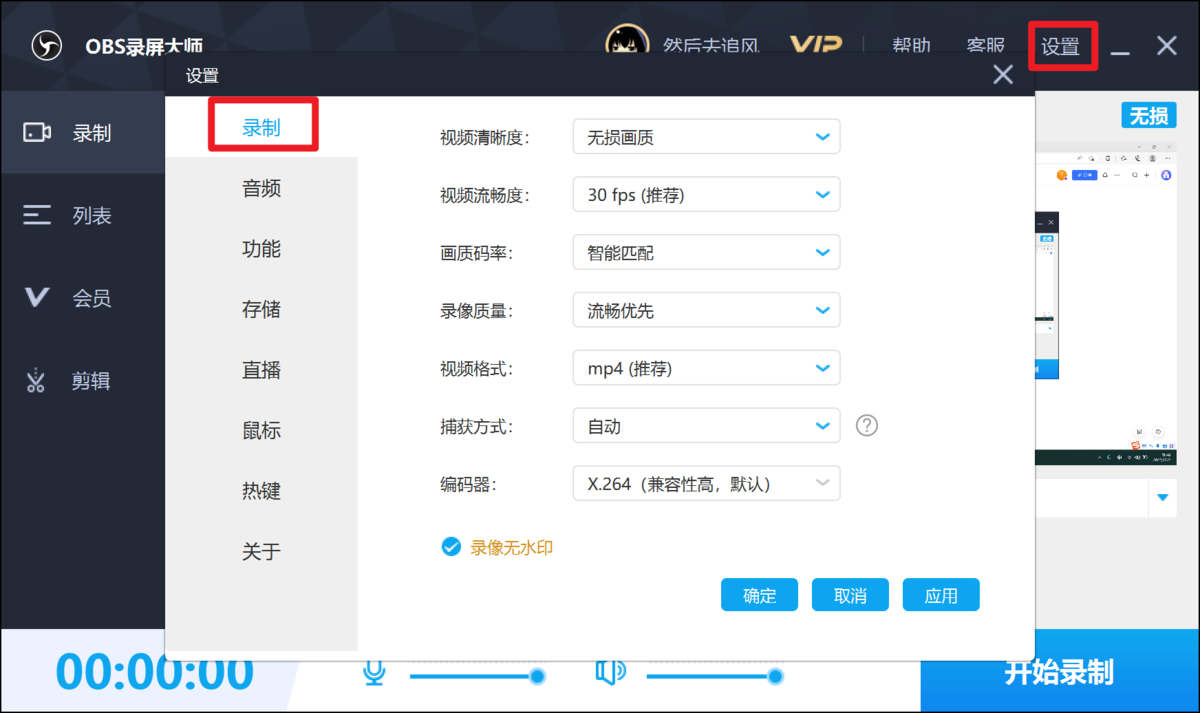
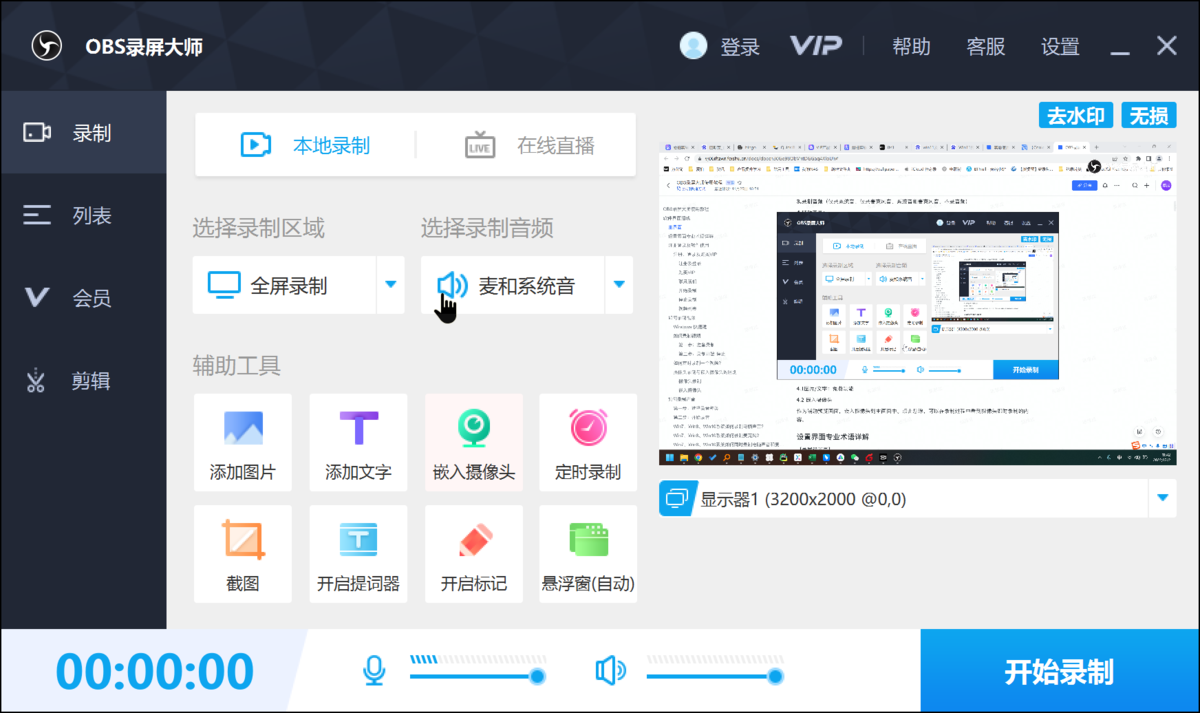
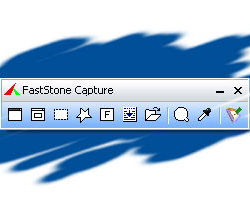 FSCapture中文版
FSCapture中文版 LightShot中文版
LightShot中文版 嗨格式录屏大师
嗨格式录屏大师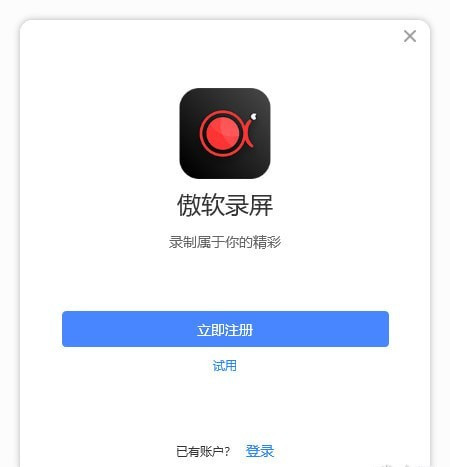 傲软录屏软件2024
傲软录屏软件2024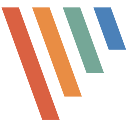 PicPick中文版
PicPick中文版 EV录屏PC端
EV录屏PC端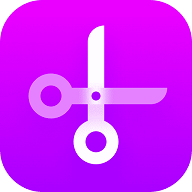 截图大师
截图大师 kk录像机
kk录像机 FastStone Capture汉化版
FastStone Capture汉化版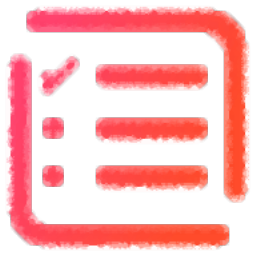 蓝牛截图助手
蓝牛截图助手 Ashampoo Snap 11截图软件
Ashampoo Snap 11截图软件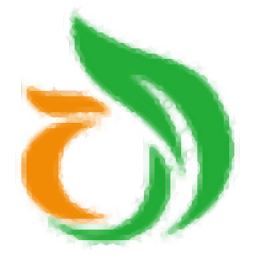 鱼知凡录屏工具PC版
鱼知凡录屏工具PC版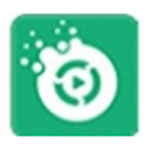 dhf录屏软件
dhf录屏软件 Ashampoo Magical Snap
Ashampoo Magical Snap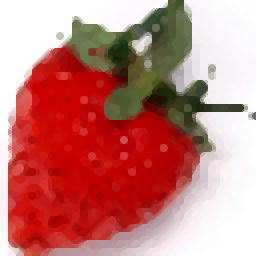 RecoderPro
RecoderPro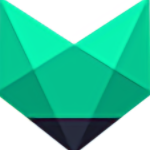 神狐录像机PC版
神狐录像机PC版 智速OCR识别软件
智速OCR识别软件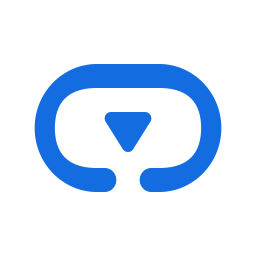 百度VR-AI拍
百度VR-AI拍 MiniCap截图软件
MiniCap截图软件 阳光录课宝PC版
阳光录课宝PC版


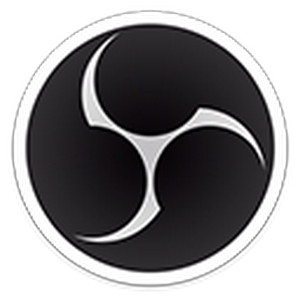






 屏幕录制工具
屏幕录制工具 轻映录屏电脑版
轻映录屏电脑版 录屏君
录屏君 野葱录屏电脑版
野葱录屏电脑版 Bandicam班迪录屏64位
Bandicam班迪录屏64位 Bandicam班迪录屏64位中文版
Bandicam班迪录屏64位中文版 Bandicam班迪录屏32位
Bandicam班迪录屏32位 视频录制软件
视频录制软件 Bandicam中文破解
Bandicam中文破解 至录录屏(Video321)
至录录屏(Video321)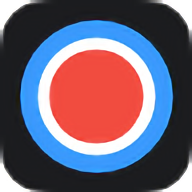 录屏宝
录屏宝 爱拍录屏
爱拍录屏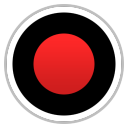 bandicam班迪录屏 6.2.4.2083 官方正式版
bandicam班迪录屏 6.2.4.2083 官方正式版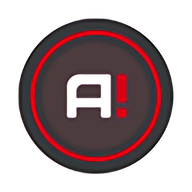 Mirillis Action中文注册版 4.30.4 绿色版
Mirillis Action中文注册版 4.30.4 绿色版 Camtasia Studio电脑版 22.0 官方版
Camtasia Studio电脑版 22.0 官方版 Bandicam班迪录屏中文免安装 6.0.4.2024 绿色版
Bandicam班迪录屏中文免安装 6.0.4.2024 绿色版